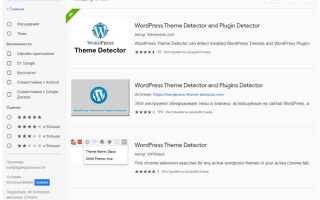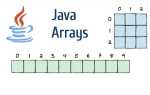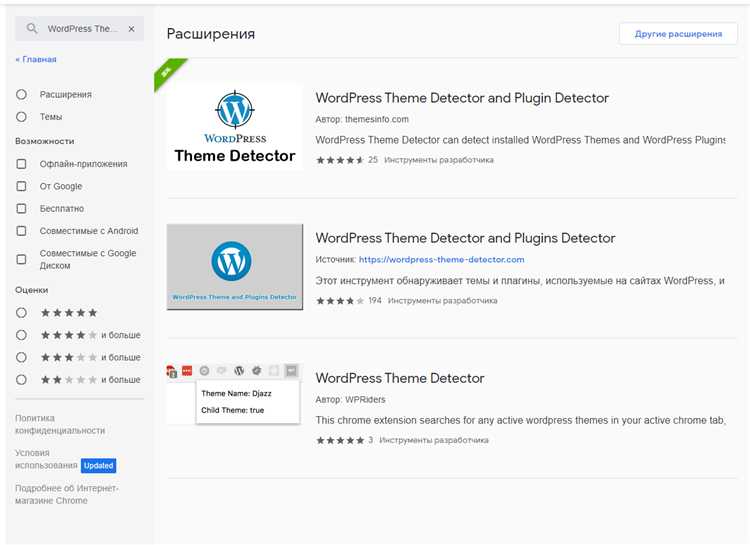
Drupal предлагает широкие возможности для настройки внешнего вида сайтов с помощью тем оформления. Чтобы выяснить, какая тема используется на конкретном сайте, необходимо исследовать структуру его HTML-кода, HTTP-заголовков и исходных файлов. Этот процесс особенно важен для разработчиков, изучающих чужие реализации или подбирающих решения для собственного проекта.
Первый способ – изучение исходного кода страницы. Откройте сайт в браузере, щёлкните правой кнопкой мыши и выберите «Просмотреть код». Внимание следует обратить на пути к CSS- и JavaScript-файлам. В Drupal темы размещаются в каталогах /themes, /core/themes или /sites/all/themes. Например, если в ссылке на стили вы увидите /themes/custom/mytheme/style.css, значит, используется пользовательская тема mytheme.
Второй метод – использование инструментов разработчика. Вкладка «Сеть» в DevTools браузера покажет все загружаемые ресурсы. Фильтруя по типу CSS или JS, можно отследить путь к файлам, включённым темой. Часто имя темы напрямую фигурирует в этих путях.
Если у сайта открыт доступ к карте сайта или индексным файлам, можно попробовать найти файлы .info.yml, например, mytheme.info.yml. Они содержат метаинформацию о теме: название, базовая тема, зависимости и описание.
Дополнительный способ – использование сервисов и расширений браузера. Инструменты вроде Wappalyzer не всегда точно определяют тему Drupal, но иногда могут отобразить её, особенно если она популярная и не сильно модифицирована.
Для сайтов, где применена кастомизация или скрытие путей, определение темы может потребовать сравнения визуальных элементов с официальными репозиториями тем на drupal.org. Это позволяет с большой вероятностью сопоставить текущую тему с оригиналом или выявить, что используется кастомная разработка.
Проверка исходного кода страницы в браузере
Чтобы определить тему сайта на Drupal, откройте исходный код страницы через браузер. Это позволит выявить название используемой темы, если она не была скрыта разработчиком.
- Откройте сайт в любом современном браузере (Chrome, Firefox, Edge).
- Нажмите правой кнопкой мыши на странице и выберите «Просмотреть исходный код» или нажмите Ctrl+U.
- В открывшемся окне используйте поиск по странице (Ctrl+F) и введите ключевые слова:
themes,sites/all/themes,themes/custom,themes/contrib.
Часто путь к CSS-файлам содержит имя темы. Примеры:
/themes/custom/mytheme/css/style.css– тема называется mytheme/themes/contrib/bootstrap/css/style.css– используется тема bootstrap
Также обратите внимание на классы в теге <body>. Drupal автоматически добавляет туда имя темы в виде theme-mytheme.
Если указания на тему отсутствуют, сайт, вероятно, использует сильно кастомизированную тему или реализованную на основе базовой темы без прямых ссылок в исходном коде.
Анализ путей к CSS-файлам и шаблонам

Откройте исходный код страницы сайта или воспользуйтесь инструментами разработчика в браузере (вкладка «Sources» или «Network»). Обратите внимание на пути подключения CSS-файлов. В Drupal они часто содержат подпапки с названиями тем, например: /themes/custom/mytheme/css/style.css или /themes/contrib/bootstrap/css/style.css. Название темы можно определить по сегменту пути после /themes/custom/ или /themes/contrib/.
Если используется сжатие или агрегация стилей, включите в Drupal переменную disable_css_aggregation в конфигурации или временно отключите агрегацию через админ-панель (Конфигурация → Производительность). После этого пути к CSS-файлам отобразятся без объединения и подскажут точное местоположение исходных файлов темы.
Дополнительно проверьте наличие в коде JavaScript-файлов с аналогичными путями, так как они также часто располагаются в папках темы и помогают установить её идентификатор.
Использование панели администратора Drupal
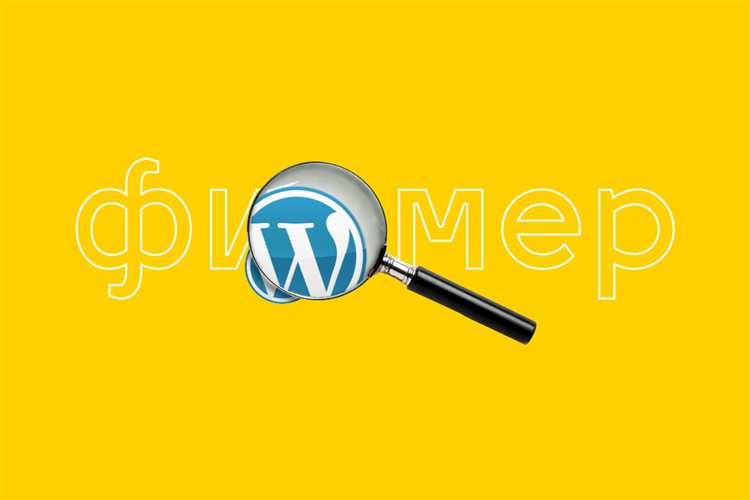
Для определения активной темы сайта через административную панель Drupal перейдите в раздел «Внешний вид» (/admin/appearance). Здесь отображается список всех установленных тем, а активная тема будет помечена как «по умолчанию».
Нажмите «Настроить» рядом с активной темой, чтобы открыть её параметры. В адресной строке браузера появится путь вида /admin/appearance/settings/название_темы, где название_темы – это системное имя текущей темы оформления.
Для более точного анализа структуры используемой темы перейдите в «Отчёты» → «Состояние» (/admin/reports/status). В этом разделе можно увидеть предупреждения, связанные с темой, а также узнать о дополнительных модулях, влияющих на внешний вид.
Если включена тема администратора, обратите внимание, что она может отличаться от пользовательской. Перейдите в «Настройки темы администратора» по адресу /admin/appearance/settings/seven (или другой, если используется другая административная тема), чтобы уточнить, какая тема используется именно в админке.
Определение темы через конфигурационные файлы
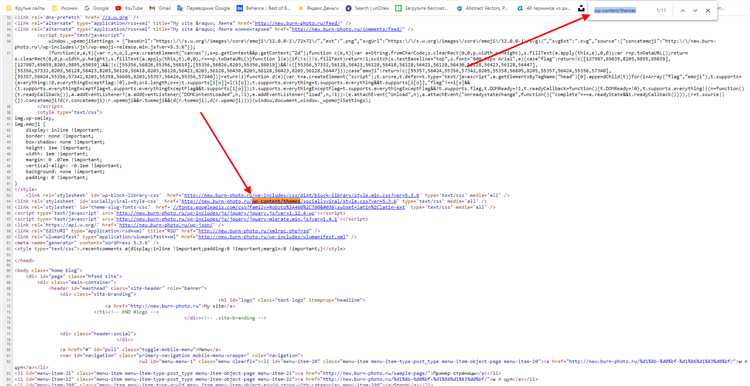
Откройте файл core.extension.yml и найдите раздел theme. В нем указываются все подключенные темы. Активная тема – это та, которая присутствует в system.theme.yml и указана в параметре default:.
Пример содержимого system.theme.yml:
default: my_custom_theme admin: seven
В данном случае основной темой является my_custom_theme, а для административной части используется тема seven.
Если файл system.theme.yml отсутствует, экспортируйте конфигурацию с помощью Drush: выполните команду drush config:export. После экспорта файл появится в каталоге config/sync/, откуда можно получить точную информацию о текущей теме.
Для автоматизированного анализа возможно использовать команду grep в Unix-системах:
grep 'default:' config/sync/system.theme.yml
Это позволит быстро определить активную тему без ручного поиска.
Работа с Drush для получения информации о теме
Для того чтобы узнать, какая тема используется на сайте через Drush, достаточно выполнить команду:
drush theme:status
Если нужно получить только название активной темы, можно использовать команду:
drush config:get system.theme default
Команда вернет строку с именем активной темы, указанной в конфигурации сайта.
Для более детального анализа можно воспользоваться командой:
drush config:status system.theme
Она покажет информацию о всех конфигурационных параметрах, связанных с темами, что поможет в случае необходимости корректировки или диагностики.
В случае, если используется несколько профилей тем, полезной будет команда:
drush theme:enable <название_темы>
Она позволяет активировать нужную тему, если нужно заменить текущую тему на другую. Для получения подробной информации о состоянии темы и ее возможностях, например, для проверки доступных параметров темы, используйте:
drush theme:info <название_темы>
Эта команда предоставит полное описание выбранной темы, включая доступные настройки и параметры.
Поиск информации в базе данных Drupal
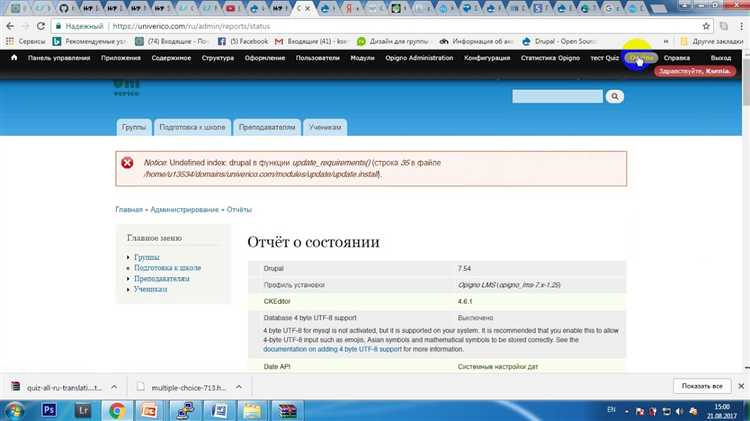
Для поиска информации о текущей теме сайта на Drupal важно понимать структуру базы данных. В Drupal вся информация о контенте, пользователях, настройках сайта и других элементах хранится в базе данных MySQL или PostgreSQL. Чтобы найти данные, связанные с используемой темой, можно начать с нескольких ключевых таблиц.
1. Таблица theme хранит информацию о подключённых темах. В Drupal 8 и выше данные о текущей теме могут быть найдены в таблице config, но для старых версий это будет таблица theme, где можно увидеть список всех активных тем.
2. Таблица settings содержит конфигурационные параметры сайта, включая настройки темы. Это место, где хранятся все параметры, установленные через интерфейс администрирования, например, логотип или фоновое изображение темы. Запросы к этой таблице могут дать информацию о выбранных настройках внешнего вида сайта.
3. Таблица blocks – это место, где хранятся данные о блоках, размещённых на страницах сайта. Блоки могут быть частью темы, и через таблицу blocks можно получить информацию о расположении элементов на страницах, привязанных к текущей теме.
4. Таблица menu полезна для поиска информации о структуре навигации сайта. Меню, как правило, также связан с темой, так как темы могут предлагать свои варианты отображения навигационных элементов.
5. Использование поисковых запросов для нахождения данных в базе данных можно использовать SQL-запросы. Например, чтобы найти текущую активную тему в базе данных, можно выполнить запрос типа:
SELECT * FROM config WHERE name LIKE 'theme.settings%' LIMIT 1;
Это позволит получить информацию о текущей активной теме и её параметрах. Важно также проверять, связана ли эта информация с другими таблицами, например, с настройками блоков или меню, которые могут быть изменены через интерфейс администрирования.
Для поиска информации о подключённых стилях и шаблонах, стоит обратить внимание на таблицы, связанные с кэшированием, такие как cache и cache_render. Эти таблицы содержат кэшированные данные о представлениях, которые могут включать информацию о текущем дизайне и элементах темы.
Выявление кастомной или базовой темы сайта
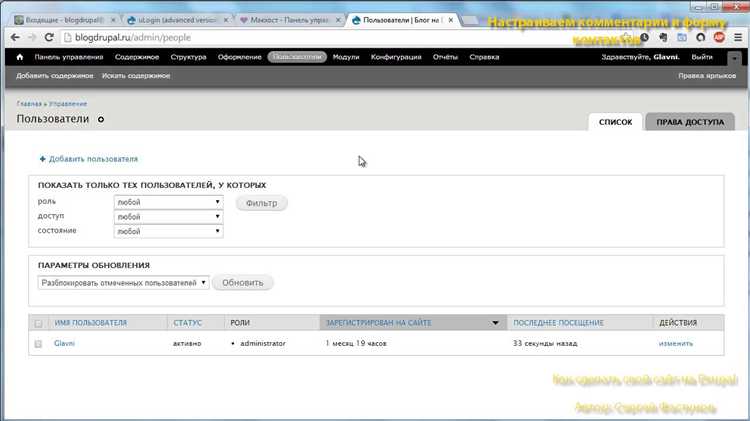
Для определения, используется ли кастомная или базовая тема на сайте Drupal, важно знать, как система управляет темами и какие признаки можно найти в исходных файлах.
Основным способом является проверка конфигурации темы через административный интерфейс Drupal или с помощью файловой системы.
- Проверка через административный интерфейс
- Перейдите в раздел Внешний вид в админ-панели.
- В списке установленных тем найдите активную тему. Если это стандартная тема, например, Bartik или Seven, то используется базовая тема. Если тема имеет уникальное имя, скорее всего, это кастомная тема.
- Анализ структуры файлов
- Перейдите в папку themes в корне вашего Drupal-сайта.
- Если тема не имеет префикса contrib или core, то это, вероятно, кастомная тема, созданная для этого сайта.
- Проверка файла .info.yml
- В каталоге активной темы найдите файл с расширением .info.yml.
- Откройте его и посмотрите, указаны ли в нем специфические настройки или зависимости. Если файл содержит нестандартные элементы, скорее всего, это кастомная тема.
- Проверка на основе шаблонов
- Откройте шаблонный файл темы, например, page.tpl.php. Кастомные темы часто содержат индивидуально настроенные шаблоны, которые не встречаются в базовых темах.
Если после проверки конфигурации, структуры файлов и шаблонов не найдено явных признаков стандартной темы, то сайт использует кастомную тему.
Вопрос-ответ:
Как узнать, какую тему использует сайт на платформе Drupal?
Чтобы определить, какую тему использует сайт на Drupal, можно выполнить несколько простых шагов. Во-первых, если у вас есть доступ к админ-панели сайта, перейдите в раздел «Структура» и выберите «Темы». Там будет указана активная тема сайта. Если доступа к админке нет, вы можете попытаться найти информацию, осмотрев исходный код страницы. Для этого откройте сайт в браузере, правой кнопкой мыши выберите «Посмотреть исходный код» и найдите строки, содержащие название темы, например, в теге `body` или в ссылках на стили.
Можно ли увидеть используемую тему сайта без доступа к админ-панели?
Да, это возможно. Если у вас нет доступа к административной части сайта, можно попытаться найти название темы через код страницы. Для этого откройте сайт в браузере, нажмите правой кнопкой мыши на странице и выберите «Посмотреть исходный код» (или используйте комбинацию клавиш Ctrl+U). В исходном коде страницы ищите строки, которые могут содержать информацию о текущей теме, например, упоминания о стилизации или ссылках на CSS-файлы, которые обычно содержат название темы.
Как узнать, какая тема используется на сайте, если его владельцы скрыли информацию в коде?
Если владельцы сайта скрыли явную информацию о теме в исходном коде страницы, могут помочь дополнительные инструменты и расширения для браузеров. Например, существуют плагины для Google Chrome, такие как Wappalyzer, которые могут автоматически определить платформу и темы, используемые на сайте. Однако стоит отметить, что если сайт серьезно настроен на скрытие информации, точность этих инструментов может быть ограничена.
Где можно найти список всех доступных тем для Drupal?
Все доступные темы для Drupal можно найти на официальном сайте проекта. Перейдите на сайт Drupal.org, затем в раздел «Themes». Там представлены как бесплатные, так и платные темы, которые можно скачать и использовать на своем сайте. В этом разделе есть фильтры для поиска по категории, рейтингу и другим параметрам.
Что делать, если не удается определить тему сайта на Drupal?
Если вам не удается определить тему сайта на Drupal через исходный код страницы, можно попробовать несколько альтернативных подходов. Например, попробуйте связаться с владельцами сайта и запросить информацию. Если у вас есть опыт работы с Drupal, можно также попытаться определить тему по характерным элементам интерфейса, таким как структура страниц, типографика или стили. В некоторых случаях возможно восстановить тему с помощью инструментов разработчика или путем обратного анализа сайта, но это потребует определенных навыков в веб-разработке.
Как узнать, какая тема используется на сайте на Drupal?
Для того чтобы определить используемую тему на сайте, работающем на Drupal, нужно выполнить несколько простых шагов. Один из них – это зайти в админ-панель сайта, если у вас есть доступ. Там в разделе «Внешний вид» (или «Appearance» на английском) вы сможете увидеть активные темы и информацию о них. Также можно использовать браузерные инструменты разработчика (например, Google Chrome или Firefox) и посмотреть на исходный код страницы. Обычно тема имеет специальную папку, название которой можно найти в атрибутах ссылки на стили или скрипты.